Android 13 и его различные наложения предлагают множество жестов для создания ярлыков и делают пользовательский интерфейс более интуитивно понятным. В этом руководстве NextPit покажет вам лучшие жесты Android 13 для более эффективного нажатия, пролистывания или сжатия на вашем смартфоне.
В этой статье я упомяну ярлыки из стандартного Android, нативной версии мобильной ОС Google, установленной в линейке Pixel, среди прочих. Но я также перечислю некоторые ярлыки, которые можно найти в некоторых оверлеях Android, таких как MIUI 14 или One UI 5. Так что не все жесты доступны на всех смартфонах.
И мы говорим здесь не о жестах, а о чертах. Идея состоит в том, чтобы предложить вам ярлыки для запуска приложения, доступа к функции или просто навигации по интерфейсу вашего смартфона.
Оглавление:
Быстро переключайтесь между приложениями
Если у вас включена навигация с помощью жестов, вы, вероятно, прямо сейчас видите горизонтальную полосу внизу экрана, верно? Эта панель позволяет быстро переключаться с одного приложения на другое без необходимости закрывать приложение на переднем плане или использовать переключатель приложений.
ЖЕСТЫ ИЗМЕНЯТ ВСЕ! Как работают жесты в iOS 12 и Android P
Если на вашем смартфоне открыто несколько приложений, просто проведите пальцем вправо или влево, чтобы переключаться между приложениями. Кстати, если вы проведете вправо по этой панели с главного экрана (без открытых приложений), вы переключитесь на последнее открытое приложение.
Быстро переключайтесь с одной вкладки Chrome на другую
Этот жест очень похож на упомянутый выше. В приложении Google Chrome на Android-смартфоне вы можете переключаться между вкладками Chrome простым жестом смахивания. Просто проведите пальцем влево или вправо по адресной строке.
Более того, проведя пальцем вниз по той же адресной строке, вы можете отобразить обзор всех своих вкладок и групп вкладок.
Добавьте кнопку быстрого доступа на заднюю панель смартфона
Этот жест вдохновлен жестом Back Tap в iOS. Вы можете создать несколько ярлыков, коснувшись задней панели смартфона. Изначально я нашел эту опцию только на Android в MIUI, оверлее Xiaomi. Но в последнем Pixel 7 Google также предлагает аналогичную функцию под названием Quick Tap в Android 13.
Вы можете связать несколько сочетаний клавиш с несколькими типами нажатия: двойным или тройным. Этот жест работает довольно хорошо, даже если вы используете чехол со своим смартфоном (в этот момент вам нужно нажать немного сильнее).
Переведите приложение в оконный режим
Оконный режим или «всплывающее окно» позволяет отображать на экране одновременно несколько приложений. А некоторые оверлеи Android предлагают жесты для более быстрого переключения в оконный режим. Это касается, среди прочего, ColorOS 13 от Oppo, One UI 5 от Samsung или MIUI 13 от Xiaomi.
Например, на моем Nothing Phone (1) мне просто нужно провести вверх от нижней части экрана в приложении и сделать долгое нажатие, не отрывая палец от смартфона. Затем я просто перетаскиваю приложение в правый верхний угол экрана, и оно появляется в маленьком плавающем окне.
Обновление жестов и Как настроить их под себя – НОВЫЙ GoodLock ДЛЯ Samsung Galaxy OneUi
Вставляйте числа и специальные символы быстрее с Gboard
Сочетания клавиш Gboard заслуживают отдельной статьи. Но одним из самых полезных является тот, который позволяет добавлять числа или специальные символы с наименьшими трудностями.
Просто нажмите клавишу ?123 в левом нижнем углу клавиатуры, затем проведите пальцем по символу и отпустите его, чтобы вставить его, и вернитесь к обычной клавиатуре. Вам больше не нужно вручную переключаться между двумя панелями клавиатуры.
Этот жест также работает с клавишей Shift для размещения заглавной буквы.
Перемещайте курсор Gboard более точно
Если вы хотите исправить опечатку, удалив/добавив букву в середине слова и/или предложения, поместить курсор в нужное место может быть очень и очень сложно.
Я думаю, что многие из вас уже знакомы с этим жестом, но все, что вам нужно сделать, это нажать и удерживать пробел на клавиатуре Gboard. Не отпуская палец, вы можете провести пальцем влево или вправо, чтобы переместить курсор. Это намного точнее и меньше раздражает.
Увеличить окно режима «картинка в картинке»
Режим «картинка в картинке» позволяет смотреть видео на Youtube или фильмы и сериалы по запросу в оконном режиме. Опция PiP не бесплатна на Youtube, и, в отличие от моей коллеги Камилы, я умру, не подписавшись на Youtube Premium. Netflix также предлагает эту функцию.
Но с помощью простого жеста щипка, например, масштабирования при съемке, вы можете увеличить окно «картинка в картинке». Он не безграничен, но позволяет вам немного лучше видеть, что происходит в этой крошечной части экрана. Конечно, вы можете перетаскивать окно PiP, но я уверен, что вы все это уже знаете.
Упрощенный поиск фотографии в Google Фото
Если вы взорвали свободное пространство для хранения Google Фото, найти конкретную фотографию в этой огромной фотогалерее может быть проблемой.
На главном экране Google Фото, когда у вас есть обзор всех ваших фотографий, вы можете сжимать экран, чтобы увеличивать / уменьшать миниатюры фотографий.
Галерея прокручивается быстрее, когда вы уменьшаете масштаб, и вы можете изменить масштаб, чтобы найти именно ту фотографию, которая вам нужна.
Сделать скриншот тремя пальцами
Иногда производители Android усложняют вещи совершенно без уважительной причины. Ранее универсальной и известной комбинацией было одновременное нажатие кнопки питания и кнопки громкости вниз.
Но теперь приходится либо делать долгое нажатие, либо нажимать верхнюю кнопку громкости, короче раздражает и меняется в зависимости от производителя. У некоторых, таких как Oppo и OnePlus, есть жест, который позволяет делать скриншоты тремя пальцами. Нет необходимости нажимать несколько кнопок. Просто проведите тремя пальцами сверху вниз по экрану, и все готово.
Быстро (и незаметно) заблокируйте свой смартфон
На некоторых Android-смартфонах вы можете выключить экран и, таким образом, заблокировать смартфон, дважды коснувшись главного экрана. Я обнаружил этот жест на своем Nothing Phone (1), но эта функция также существует у многих других производителей, таких как Samsung и Xiaomi.
Какой ваш любимый жест Android? У вас есть пример, который должен быть в этом списке?
Похожие записи

Советы по Sony Xperia Z3: 12 уловок, которые сделают ваш Xperience еще лучше

Как восстановить заводские настройки Galaxy S6 Edge для повышения производительности
Регулярная заводская подготовка Galaxy S6 Edge не только поможет обеспечить бесперебойную работу вашего устройства, но и может быть единственной вещью, которая спасет вас от выхода из строя телефона в случае чего-то плохого. Если вы хотите узнать, как восстановить заводские настройки Galaxy S6 Edge, мы покажем вам два метода. Примечание. Выполнение сброса настроек приведет к удалению…

Полное руководство для новичков по покупке электровелосипеда
Электровелосипеды, известные как электровелосипеды или pedelecs, популярны, и существует широкий выбор моделей и доступных цен. Но в каждом ценовом диапазоне есть как хорошие, так и плохие электровелосипеды, в зависимости от ваших потребностей. Мы покажем вам, на что следует обратить внимание при покупке нового электровелосипеда. Вы можете найти больше видео по актуальным техническим темам на нашей…

iPhone отключен? Как разблокировать iPhone с iTunes и без него
Если вы используете пароль для разблокировки iPhone и слишком много раз ввели неправильный пароль, вы столкнетесь с огромной проблемой: iPhone окажется заблокированным или отключенным. В этом руководстве мы покажем вам различные варианты, которые у вас есть под рукой — с подключением к iTunes и без него. Если вы обнаружите, что ваш iPhone находится в этом…
Как устанавливать приложения из-за пределов Google Play Store
Магазин Google Play — это самый простой и безопасный способ загрузки приложений на ваше устройство. Однако иногда есть причины для установки приложений из других источников, как, например, в случае с Fortnite для Android. Или вы можете просто искать приложения, которых нет в Google Play или в вашей локальной версии. Независимо от причины, если вы найдете…

OnePlus 3T: все проблемы и способы их решения
OnePlus 3T в значительной степени преуспел в замене своего старшего брата, OnePlus 3. К сожалению, как и любой другой смартфон на рынке, эти два устройства не защищены от программных или аппаратных проблем. Здесь мы рассмотрим некоторые из основных проблем, с которыми сталкивается OnePlus 3T, и дадим вам подробную информацию о доступных решениях (по крайней мере,…
Источник: moneyadv.ru
Навигация жестами на Samsung Galaxy S20 – как правильно использовать и активировать данную функцию

Инструкции
Просмотров 162 Опубликовано 2020-07-30
Android 10 поставляется с навигацией жестами, которая отключает использование кнопок на экране устройств. Многим людям нравятся навигационные жесты, потому что они более интуитивны, но подавляющее большинство людей также любят классические экранные кнопки, потому что они довольно просты.
Galaxy S20 поставляется с экранными кнопками по умолчанию, но если вы любите навигацию с помощью жестов и хотите использовать ее, вы можете переключиться на них.
В этом руководстве вы узнаете, как включить навигацию жестами на Galaxy S20.
Преимущества навигации по жестам
Навигация по жестам была впервые представлена в iPhone, но теперь она принята и в Android. Android 10 поставляется с жестами навигации и предлагает следующие преимущества.
- Навигация по жестам — это будущее, и вы увидите эту функцию в бюджете, а затем и в недорогих смартфонах в будущем.
- Эти жесты навигации более естественны и интуитивно понятны. Сначала вам придется дать время, чтобы выучить его, но как только вы пройдете курс обучения, вам понравится.
Как активировать жестовую навигацию на Galaxy S20 – пошаговая инструкция
Весь процесс включения навигации по жестам на Galaxy S20 довольно прост. Вот как это сделать.
- Разблокируйте свой Galaxy S20.
- Проведите пальцем вниз от верхней части экрана и нажмите значок шестеренки в правом верхнем углу, чтобы получить доступ к настройкам. В противном случае перейдите в меню приложений, найдите значок настроек и нажмите на него, чтобы получить доступ к настройкам.
- В настройках перейдите в раздел Дисплей и нажмите на него.
- Перейдите и нажмите на панель навигации .

- Переключитесь на движения в полноэкранном режиме . Он активирует жесты на вашем Galaxy S20 в стандартной форме.

- Если вы хотите настроить жесты, вы можете нажать на Дополнительные параметры, чтобы открыть больше параметров. Если вы хотите использовать навигацию жестов по умолчанию от Samsung, выберите « Проведите» снизу . Однако, если вы хотите использовать навигацию жестов по умолчанию в Android 10, выберите Размах по сторонам .

- Вы также можете настроить чувствительность жестов в соответствии с вашими потребностями.
- Вот и все.
Вывод
Вот как вы можете активировать навигацию жестами на вашем Galaxy S20. Если вы решили использовать жестовую навигацию, обязательно дайте ей хотя бы несколько дней. Сначала вам будет трудно приспособиться к нему, но после вам понравятся эти интуитивно понятные элементы управления.
Для получения дополнительных возможностей вы можете попробовать навигацию жестами Samsung по умолчанию и навигацию жестов по умолчанию в Android 10, а затем выбрать ту, которая подходит вам.
Если у вас есть какие-либо вопросы, пожалуйста, сообщите нам об этом в разделе комментариев ниже.
Источник: samsunggid.ru
Новые жесты на телефонах Android 10: как настроить
Как настроить жест-навигацию на телефоне с Android 10

Обновление Android 10 вышло в прошлом году и постепенно распространяется на устройства, выпускаемые основными производителями смартфонов. Кроме всевозможных «улучшизмов», привнесенных в ОС Google, наиболее заметным нововведением стала функция управления жестами – в стиле iPhone .
Оригинальная идея разработчиков: «меньше кнопок – больше места», особенно для устройств с безрамочными экранами. Свайп означает возврат назад, возвращение домой и отображение последних приложений. Новинка разделила смартфон-сообщество на сторонников и противников подобной мобильной «жестизации». Те, кому привычнее экранные кнопки, могут успокоиться и «юзать» свой девайс по старинке. Остальным все-таки потребуется время, чтобы слегка перестроиться.
Как настроить систему жестикуляции на смартфонах от ведущих брендов
Телефоны Pixel
Google, активно продвигающий новый тренд, наглядно показывает его на своих Pixel-фонах. С помощью жестов пользователь может запускать приложения, открывать веб-страницы, просматривать аудио- и видеоконтент и не только. Телефоны Pixel 4 по умолчанию оснащены жестовой навигацией: свайп вверх означает вернуться домой, движение пальцем влево или вправо – вернуться назад, вертикальный свайп с задержкой – последние приложения.

Как настроить систему жестов в последней версии Android 10 для Pixel-фонов. Открываем «Настройки», выбираем «Систему» и «Жесты». Помимо настройки параметров, таких как Active Edge, можно выбрать системную навигацию, чтобы установить элементы управления жестами.
Смотрите также

Тактильная чувствительность настраивается через значок шестеренки рядом с «Навигацией жестов». Если вы не готовы к новому способу управления, выберите параметр «3-кнопочная навигация»: вернутся хорошо знакомые кнопки «Назад», «Домой» и «Другое» в нижней части экрана.
Телефоны Samsung
Настройка для Samsung устроена несколько иначе. Вам предлагаются на выбор 3 варианта: традиционный 3-кнопочный, новый с жестикуляцией Android 10 и версия Samsung Android 9, где три кнопки заменены тремя зонами, в которых вы можете оперировать свайпом.
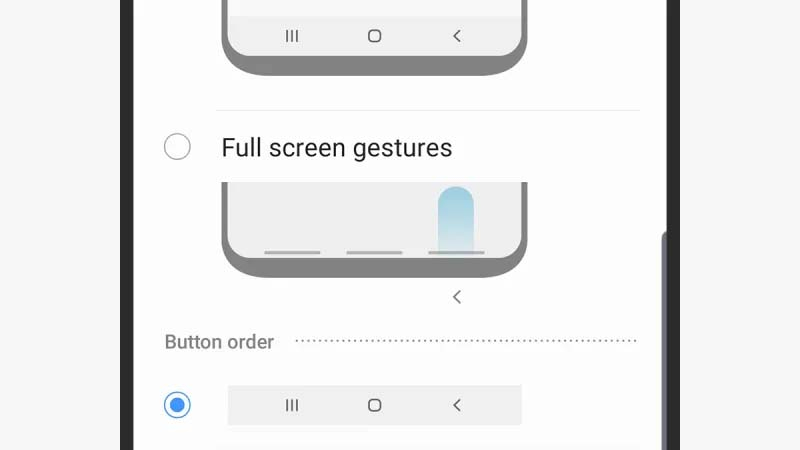
Как настроить систему жестов для Android 10 или One UI 2.0. Заходим в «Настройки», затем «Экран», «Панель навигации». Выбор за вами, на каком из трех только что перечисленных вариантов остановиться.
Если на вашем смартфоне установлен Android 9, то в меню «Панели навигации» увидите два варианта: «Кнопки» или «Жесты». Порядок кнопок настраивается с помощью панели внизу.
Телефоны OnePlus
Через «Настройки» попадаем в раздел «Кнопки и жесты», затем «Панель управления и жесты». Традиционное 3-кнопочное управление так и будет именоваться «Назад, Домой, Другое», а жестикуляция – «Навигация жестами».
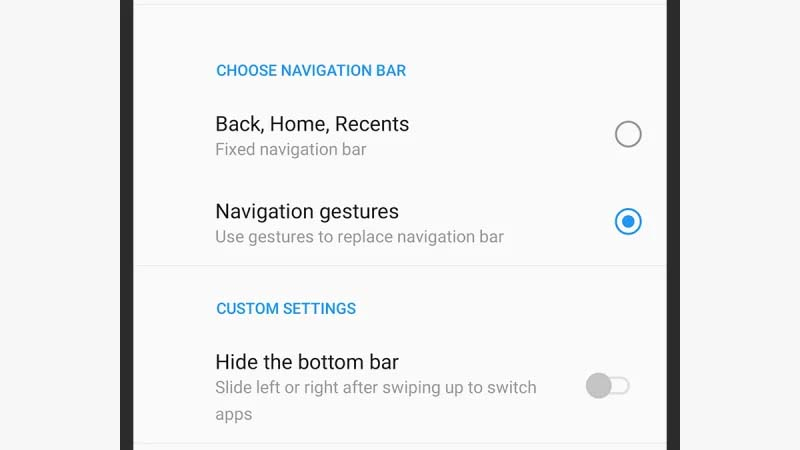
При выборе кнопочного формата OxygenOS покажет ряд дополнительных опций: изменение порядка кнопок, настройки работы двойных нажатий на кнопки и т. д. При выборе Жестов появится всплывающая панелька в нижней части экрана, свайпанув по которой можно передвигаться по списку приложений.
Сторонние приложения для управления жестами
На сегодня в App Store есть ряд приложений для жестовой навигации, разработанные под Android, но ни одного для iPhone. Является это достоинством или наоборот, судите сами.
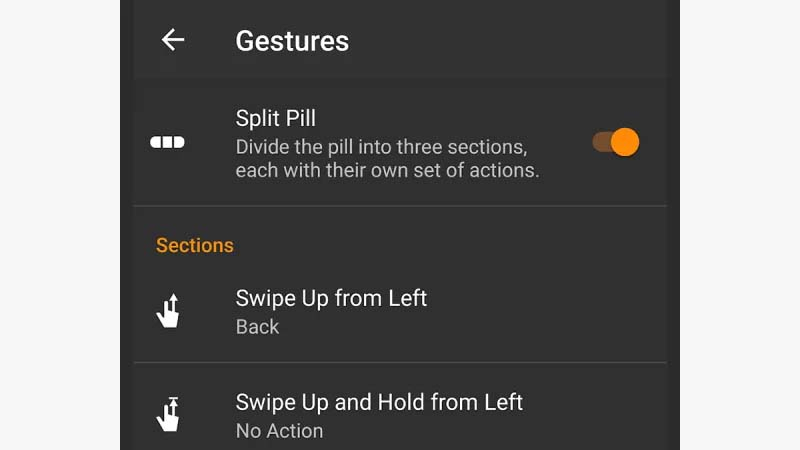
Как бы то ни было, приложение Freemium Navigation Gestures позволяет оснастить новомодной жестикуляцией смартфоны, работающие на ОС «ниже» Android 10. Аналогично вы сможете настроить жестикуляцию на манер того, как было описано выше.
Так же Freemium работает и с аппаратами с Android 10, с его помощью можно произвести настройку жест-навигации.
Источник: 1gai.ru